
Lily of the Valley

Dieses Tutorial
ist von mir übersetzt worden und gebastelt mit PSP2020
Das Original ist von Korumali
Vielen Dank das ich dieses Tut übersetzen dürfte.
Material hier
Plugins
Medhi
Flaming Pear - Flood und Flexify 2
Transparency - Eleminate White
AAA Frames
***
1
Öffne eine neue transparente Leinwand 900 x 550 Pixel
2
Materialen - Vordergrundfarbe #b70952 und Hintergrunfarbe #a5ace0
3
Effekte - Plugins - Medhi - Wavy Lab 1.1
Farbe 1 = #b70952
Farbe 2 = #a5ace0
Farbe 3 = #481f68
Farbe 4 = #cdca0f
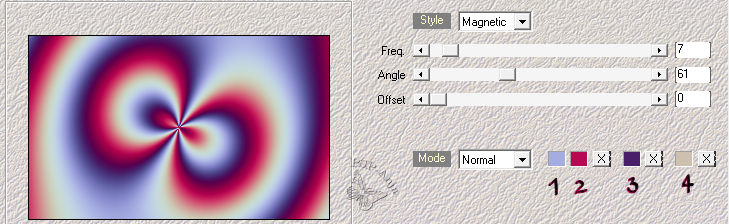
4
Anpassen - Unschärfe - Strahlenförmige Unschärfe
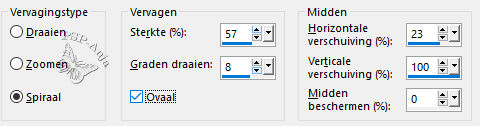
5
Bild - Spiegeln - Horizontal spiegeln
6
Effekte - Plugins - Flaming Pear - Flood
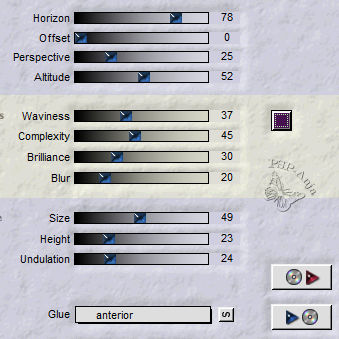
7
Ebenen - Duplizieren
8
Effekte - Plugins - Medhi - Sorting Tiles
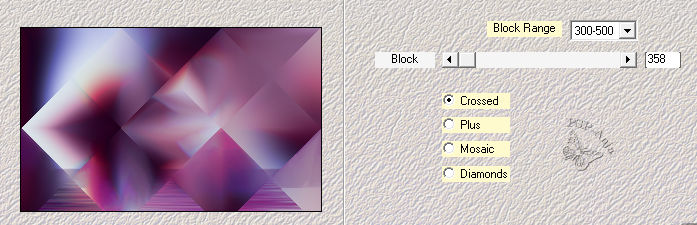
9
Effekte - Plugins - Transparency - Eleminate White
10
Auswahlen - Auswahl laden/speichern - Auswahl aus Datei laden - "Hy_Lily Of The
Valley_sell"
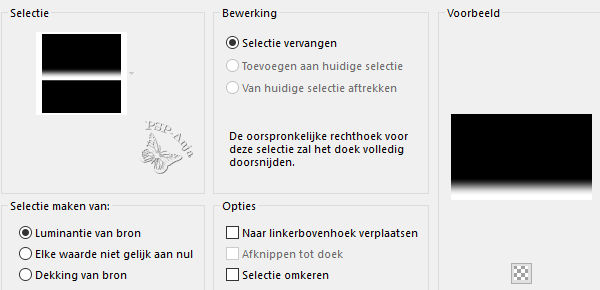
11
Drücke 3 Mal die Entf-Taste deiner Tastatur
12
Auswahlen - Auswahl aufheben
13
Mischmodus der Ebene auf Aufhellen und Deckfähigkeit auf 59
14
Effekte - Kanteneffekte - Starker Nachzeichnen
15
Ebenen - Duplizieren
16
Effekte - Plugins - Flaming Pear - Flexify 2
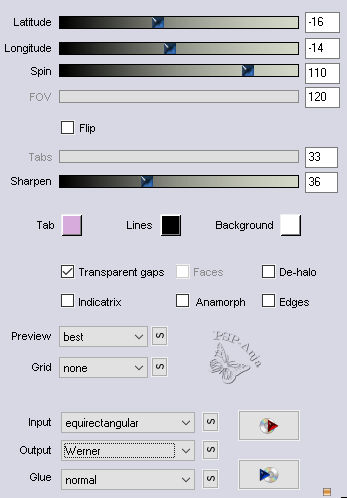
17
Mischmodus der Ebene auf Hartes Licht und Deckfähigkeit auf 59
18
Öffne die Tube "Hy_Lily Of The Valley_Deko"
Bearbeiten - Kopiëren
Aktiviere deine Leinwand
Bearbeiten - Als neue Ebene einfügen
19
Ebenen - Neue Rasterebene
20
Fülle die Ebene mit #ffffff
21
Ebenen - Neue Maskenebene - Aus Bild
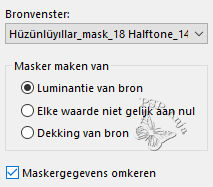
22
Ebenen - Zusammenführen - Gruppe zusammenfassen
23
Mischmodus der Ebene auf Überlagern und Deckfähigkeit auf 42
24
Öffne die Tube "Hy_Lily Of The Valley_Deko_1"
Bearbeiten - Kopiëren
Aktiviere deine Leinwand
Bearbeiten - Als neue Ebene einfügen
25
Auswahlwerkzeug (K) - wie hier
![]()
26
Mischmodus der Ebene auf Überlagern
27
Öffne die Tube "Hy_Lily Of The Valley_Deko_2"
Bearbeiten - Kopiëren
Aktiviere deine Leinwand
Bearbeiten - Als neue Ebene einfügen
28
Öffne die Tube "Hy_Lily Of The Valley_Deko_3"
Bearbeiten - Kopiëren
Aktiviere deine Leinwand
Bearbeiten - Als neue Ebene einfügen
29
Mischmodus der Ebene auf Helligkeit (Legacy)
30
Öffne die Tube "Hy_Lily Of The Valley_Deko_4"
Bearbeiten - Kopiëren
Aktiviere deine Leinwand
Bearbeiten - Als neue Ebene einfügen
31
Auswahlwerkzeug (K) - wie hier
![]()
32
Öffne die Tube "Hy_Lily Of The Valley_Deko_5"
Bearbeiten - Kopiëren
Aktiviere deine Leinwand
Bearbeiten - Als neue Ebene einfügen
33
Öffne die Tube "Hy_Lily Of The Valley_Deko_6"
Bearbeiten - Kopiëren
Aktiviere deine Leinwand
Bearbeiten - Als neue Ebene einfügen
34
Auswahlwerkzeug (K) - wie hier
![]()
35
Öffne die Tube "Hy_Lily Of The Valley_Deko_7"
Bearbeiten - Kopiëren
Aktiviere deine Leinwand
Bearbeiten - Als neue Ebene einfügen
36
Öffne die Tube "Hy_Lily Of The Valley_Deko_8"
Bearbeiten - Kopiëren
Aktiviere deine Leinwand
Bearbeiten - Als neue Ebene einfügen
37
Asuwahlwerkzeug (K) - wie hier
![]()
38
Öffne die Tube "23_fleurs_animabelle_page3-"
Bearbeiten - Kopiëren
Aktiviere deine Leinwand
Bearbeiten - Als neue Ebene einfügen
39
Auswahlwerkzeug (K) - wie hier
![]()
40
Öffne die Tube "Hy_Lily Of The Valley_Deko_9"
Bearbeiten - Kopiëren
Aktiviere deine Leinwand
Bearbeiten - Als neue Ebene einfügen
41
Auswahlwerkzeug (K) - wie hier
![]()
42
Bild - Rand hinzufügen - 1 Pixel #481f68
Bild - Rand hinzufügen - 5 Pixel #ffffff
Bild - Rand hinzufügen - 1 Pixel #481f68
Bild - Rand hinzufügen - 35 Pixel #ffffff
Bild - Rand hinzufügen - 1 Pixel #481f68
43
Effekte - Plugins - AAA Frames - Foto Frame
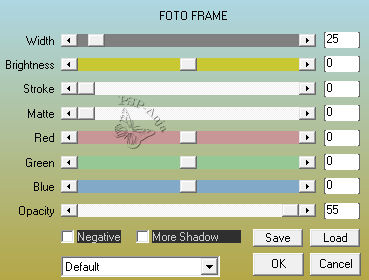
44
Öffne die Tube "Aslı_Text"
Bearbeiten - Kopiëren
Aktiviere deine Leinwand
Bearbeiten - Als neue Ebene einfügen
45
Auswahlwerkzeug (K) - wie hier
![]()
46
Ebenen - Zusammenführen - Alle zusammenfassen
47
Bild - Gröβe ändern - 900
Pixel breit
48
Platziere deinen Namen oder Wasserzeichen
49
Speichern als JPG